原标题:"笔记本或手机怎么搜索不到无线路由器5G WiFi信号?"的相关教程资料分享。- 【WiFi之家网】编辑整理。

笔记本、手机为什么收到不到5G WiFi信号?有用户反映,使用手机、笔记本可以搜索到无线路由器的2.4G WiFi信号,但是无法搜索到5G WiFi信号,导致无法通过5G WiFi信号上网。出现这种情况时,请大家按照下面的方法进行排查:
一、无线终端不支持5G频段
可能原因:
如果你的笔记本、手机根本就不支持5G频段的WiFi信号,那么肯定是无法搜索到5G WiFi信号的。
解决办法:
查看笔记本、手机的说明书;或者可以在百度上查找你的笔记本型号、手机型号;还可以直接联系手机、笔记本的厂家,来确认是否支持5G频段WiFi信号。
二、路由器不支持5G频段
可能原因:
如果你使用的只是一台普通的2.4G频段的无线路由器,它是无法提供5G频道WiFi信号的,所以先确认下所使用的路由器是否支持5G频段无线WiFi信号。
解决办法:
请查看无线路由器的产品说明书或咨询路由器厂商,确认无线路由器是否支持5G频段。如使用TP-LINK无线路由器,查看设备底板标贴上标明“双频”字样,即表明此无线路由器支持5G频段。
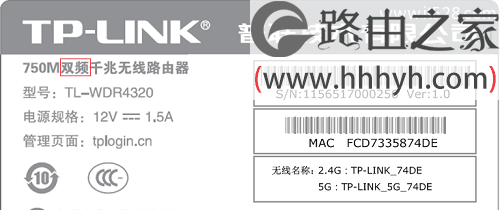
三、路由器上未启用5G模式
可能原因:
无线路由器上,没有启用5G频段的无线功能,导致手机、笔记本无法搜索到5G WiFi信号。
解决办法:
启用无线路由器的5G功能,具体设置方法请查看无线路由器的说明书。如使用的是老款的TP-LINK、水星、迅捷等无线路由器,登录路由器界面,点击“无线频段设置”——>确认选中“无线同时工作在2.4GHz和5GHz频段(802.11a/b/g/n/ac)上”,如下图。
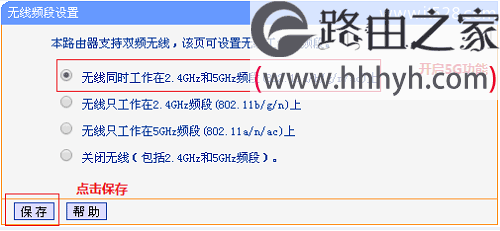
新款的TP-Link、水星、迅捷等路由器,在设置界面,可以点击“常用设置”——>“无线设置”——>确认“5G无线状态”显示为:ON,如下图所示。
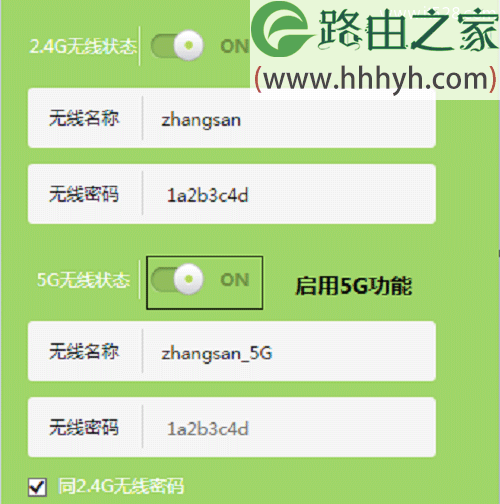
四、无线参数设置问题
可能原因:
(1)、5G WiFi信号名称设置成了中文,但是有些手机、笔记本的无线网卡是不支持中文的,会搜索不到中文名称的WiFi。
(2)、5G WiFi信号的信道(有的路由器上叫做:频段)的影响。
(3)、5G WiFi信号没有广播,造成搜索不到的情况。
解决办法:
登录路由器管理界面,检查路由器的无线设置,具体请参考无线路由器的说明书。登录路由器界面后,点击“无线设置5Ghz”——>“基本设置”——>把“SSID号”设置为数字、字母的组合——>“信道”建议选择149、153、157、161、165中的任一个——>勾选“开启SSID广播”,如下图。
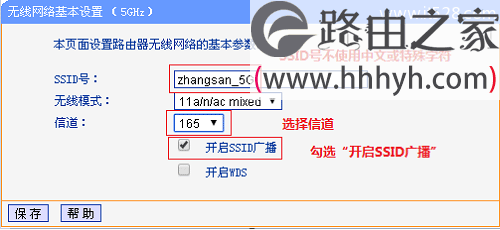
或者登录路由器界面后,点击“高级设置”——>“无线设置5G”——>“主人网络”——>修改“无线名称”为数字、字母的组合——>“信道”建议选择149、153、157、161、165中的任一个——>勾选“开启无线广播”,如下图。
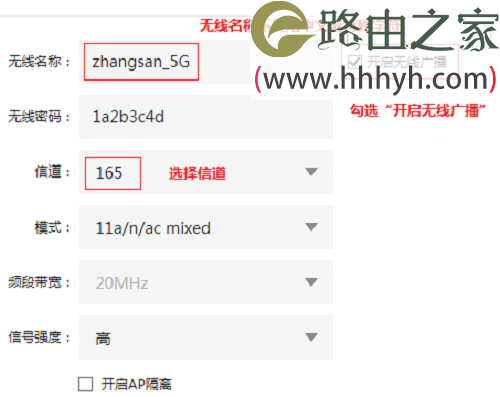
五、无线覆盖范围问题
可能原因:
笔记本、手机等无线终端,与无线路由器之间的距离太远了,造成搜索不到5G WiFi信号
解决办法:
调节笔记本、手机等无线终端,与无线路由器之间的距离,最好在同一个房间,然后试一下,能否搜索到5G WiFi信号。
六、设备故障
可能原因:
手机、笔记本等无线终端出现故障;或者是无线路由器出现了问题。
解决办法:
更换其他支持5G频段的无线终端对比测试:如果其他无线终端可以搜索到5G信号,则说明此无线终端的5G功能故障;如果所有无线终端都无法搜索到无线路由器的5G信号,则可能是无线路由器的5G功能故障,请联系相应的设备厂商处理。
以上就是关于“笔记本或手机怎么搜索不到无线路由器5G WiFi信号?”的教程!
原创文章,作者:路由器,如若转载,请注明出处:https://www.224m.com/74055.html

